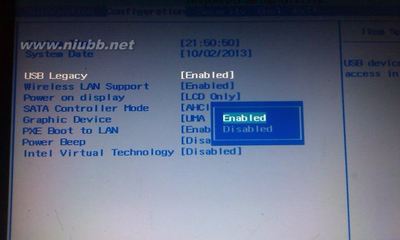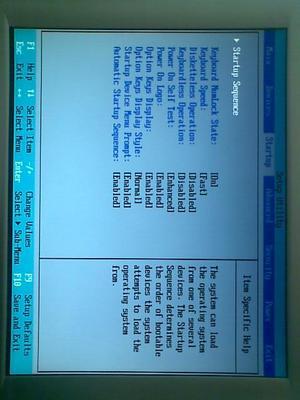联想台式机想设置U盘启动来装系统,要怎么样设置呢?下面由小编给你做出详细的联想台式机设置U盘启动方法介绍!希望对你有帮助!
联想台式机设置U盘启动方法一:开机启动,按F12进入快捷启动菜单,找u盘即可,很容易的,但有些老主板不支持优盘启动的
联想台式机设置U盘启动方法二:尊敬的联想用户您好,您可以将U盘制作为启动工具,重启电脑接入U盘,开机后按F8选择USB-HDD即可。
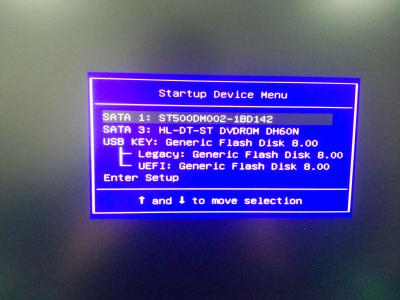
联想台式机设置U盘启动方法三:
我说最主要的步骤。首先准备好U盘,其次下载老毛桃或者大白菜等U盘PE制作软件。下载WINPE.ISO按老毛桃或者大白菜的方式 将.ISO添加到U盘启动项,模式建议选择为USB-HDD。
本人用的大白菜做的PE. 选好之后,一键制作。注意,会格式化U盘,把重要的资料自己备份好。 如果制作过程中遇到安全软件提示什么的,全部选是允许等等。
做好之后,重启电脑,进BIOS设置。具体按键在有提示,多半是DELETE。进入之后 选择首启动项为 USB-HDD 。F10 保存退出。 就通过U盘启动了。前提是你的主板支持USB-HDD启动模式。
相关阅读:U盘启动基本简介现在的主板BIOS都支持USB启动,从主板看支持。
1、首先是你是否设置了启动顺序,如果没有:
将U盘插入主板USB接口(最好将其他无关的USB设备暂时拔掉),重启电脑,在系统自检的界面上按Del键进入BIOS设置[1](如果是特殊BIOS,不同主板coms芯片进入bios的按键不同,也有按F1或者F12等等的,具体请参考主板手册后确定按哪个键进入BIOS),进入BIOS FEATURES SETUP中,将Boot Sequence(启动顺序)设定为USB-ZIP(或USB-HDD、USB-FDD,USB-CD-ROM 请与你制作的U盘工作模式对应,一般来说支持USB-HDD和USB-ZIP的多,支持USB-FDD的比较少,也有都支持的,推荐在做启动优盘的时候处理成这种格式,),BIOS能识别接受的有: 驱动程序(ZIP)/ 软盘(FDD) / 光盘(CD-ROM)/ 还有硬盘(HDD)/量产后的U盘(USB-CDROM);第一,设定的方法是在该项上按PageUP或PageDown键来转换选项。设定好后按ESC一下,退回BIOS主界面,选择Save and Exit(保存并退出BIOS设置,直接按F10也可以,但不是所有的BIOS都支持)回车确认退出BIOS设置。
注:部分品牌机支持可移动设备自动识别并优先启动,可以在开机的时候按F10或者别的按键直接选择,具体见说明书。
2、系统重启后会自动从U盘引导DOS系统,出现的引导菜单选项如下:
Boot DOS with CDROM 标准功能+光驱驱动
Boot DOS with CDROM + NTFS 标准功能+光驱驱动+读写NTFS分区
Boot DOS ONLY (No Any Drivers) 只启动基本DOS系统
REBOOT YOUR PC 重启计算机
SHUTDOWN YOUR PC 关闭计算机
注1:标准功能是指已加载himem.sys和emm386.exe内存驱动、smartdrv磁盘加速、鼠标驱动、doskey。
注2:基本DOS系统是指仅仅加载IO.SYS、MSDOS.SYS和COMMAND这3个DOS核心文件,不加载其他任何驱动和程序。
用↑↓键选择你需要的启动方式,回车确定。
启动成功后,会显示DOS LOADING SUCCESSFUL的字样。
如果是ZIP模式或FDD模式的U盘,会出现A:>的提示符
如果是HDD模式的U盘,会出现C:>的提示符
至此DOS系统启动完毕,你现在就可以做你该做的事情了。
CD-ROM模式是最新,可以说很有发展前途。下面来说说它的好处:
第一:携带方便。
第二:通用性比用USB-ZIP和HDD的强,因为不管以前或者现在,电脑主板的BIOS中都不会少了CD-ROM这个优先启动项!
第三:USB-CDROM具有用ZIP和HDD装机的特点,无需再怕光驱或光盘不好装系统失败,不用再买光盘,更重要的是做成USB- CDROM比ZIP和HDD的方式安全多,光驱不易受病毒感染。
第四:盖大师U盘微系统不依赖与WIN系统本身。
注意事项:
1、制作启动盘之前请备份好U盘上有用的数据,最好能完全格式化一遍U盘。
2、有NTFS分区的硬盘或多硬盘的系统,在DOS下硬盘的盘符排列和在Windows中的顺序可能不一样,请自行查找确定,以免误操作。
如果启动U盘在使用中发生问题,请试试下面的方法:
①换成其他的工作模式(ZIP、HDD、FDD);
②选择DOS启动菜单中其他的选项;
③更换一个不同品牌的U盘重新制作一次; (一些优盘用的主芯片和储存芯片不能识别并作为启动,不过有新一类的处理软件可以实现,只是当前方法不可行。)
④把U盘拿到其他品牌的电脑上试一下能不能正常工作。
U盘启动盘出现问题主要原因:
①主板不支持U盘启动(或支持的不完善);
②某些DOS软件(尤其是对磁盘操作类的)对U盘支持的可能不是很好;
③U盘是DOS之后出现的新硬件,种类比较繁杂,而且目前绝大多数的USB设备都没有DOS下的驱动,目前使用的基本都是兼容驱动,所以出现一些问题也在所难免;
④U盘本身质量有问题;
⑤经常对U盘有不正确的操作,比如2000、XP、2003下直接插拔U盘,而不是通过《安全删除硬件》来卸载。(这样会导致优盘有坏块,会出现莫名故障。)
个人推荐目前比较主流的u盘启动制作工具:如(u盘启动盘制作工具,盖大师U盘微系统)
 爱华网
爱华网